Inverser le plan normal dans SOLIDWORKS
Si vous avez utiliséSOLIDWORKS Géométrie de référence (plans, axes, systèmes de coordonnées, etc.), vous vous êtes peut-être déjà demandé : pourquoi ai-je deux icônes « Normal à » lorsque je clique avec le bouton droit sur mon plan de référence dans l'arbre des fonctions ? (voir la figure 1)
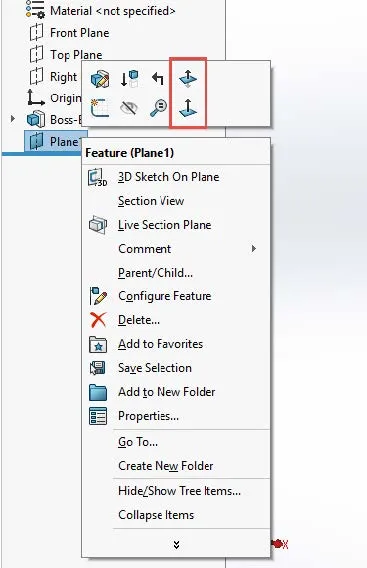
Figure 1. Les commandes « Inverser la normale » (en haut) et « Normal à » (en bas) dans le menu contextuel
En réalité, ces commandes sont bien différentes. Vous connaissez la commande standard « Normal à » :

Figure 2. La commande « Normal à »
Mais cette icône est la commande « Inverser la normale » :

Figure 3. La commande « Inverser la normale »
Cette commande inverse la normale du plan vers le côté opposé. Dans SOLIDWORKS, chaque plan de référence possède un côté désigné comme normale principale. Toutes les esquisses sur cette normale principale ont une droite et une gauche. Techniquement, chaque plan possède deux normales, une de chaque côté, mais comme avec une feuille de papier, si nous esquissons quelque chose d'un côté et le visualisons de l'autre côté, les formes sont inversées. Pour mieux comprendre le fonctionnement de SOLIDWORKS, prenons cet exemple :
Nous avons une pièce avec un boss simple :
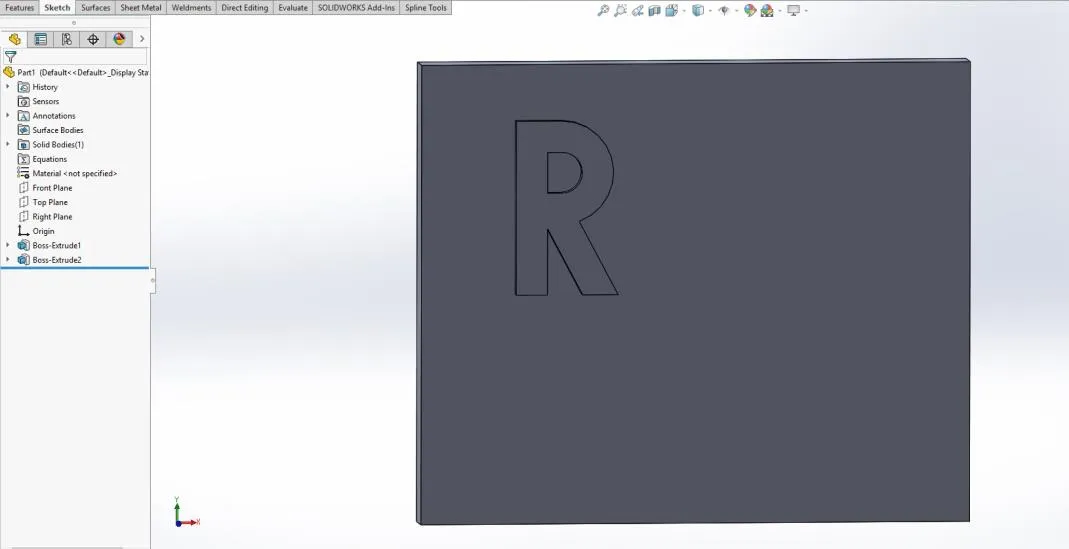
Figure 4. Deux extrusions simples
(Pour info, ce « R » a été créé avec des lignes et des arcs. Le texte esquissé ne peut pas être copié.)
Disons que nous avons fait ce qui suit :
- Ajoutez un plan de référence (Plane1) décalé par rapport à la face avant de l'extrusion carrée Boss-Extrude1.
- Modifiez l'esquisse absorbée de Boss-Extrude2, faites glisser et sélectionnez toutes les entités de l'esquisse et appuyez sur Ctrl+C (ou Modifier, Copier).
- Sélectionnez le plan de référence Plane1, démarrez une nouvelle esquisse, puis appuyez sur Ctrl+V (ou Édition, Coller).
- Quittez le croquis.
Voici ce qu'on devrait avoir :
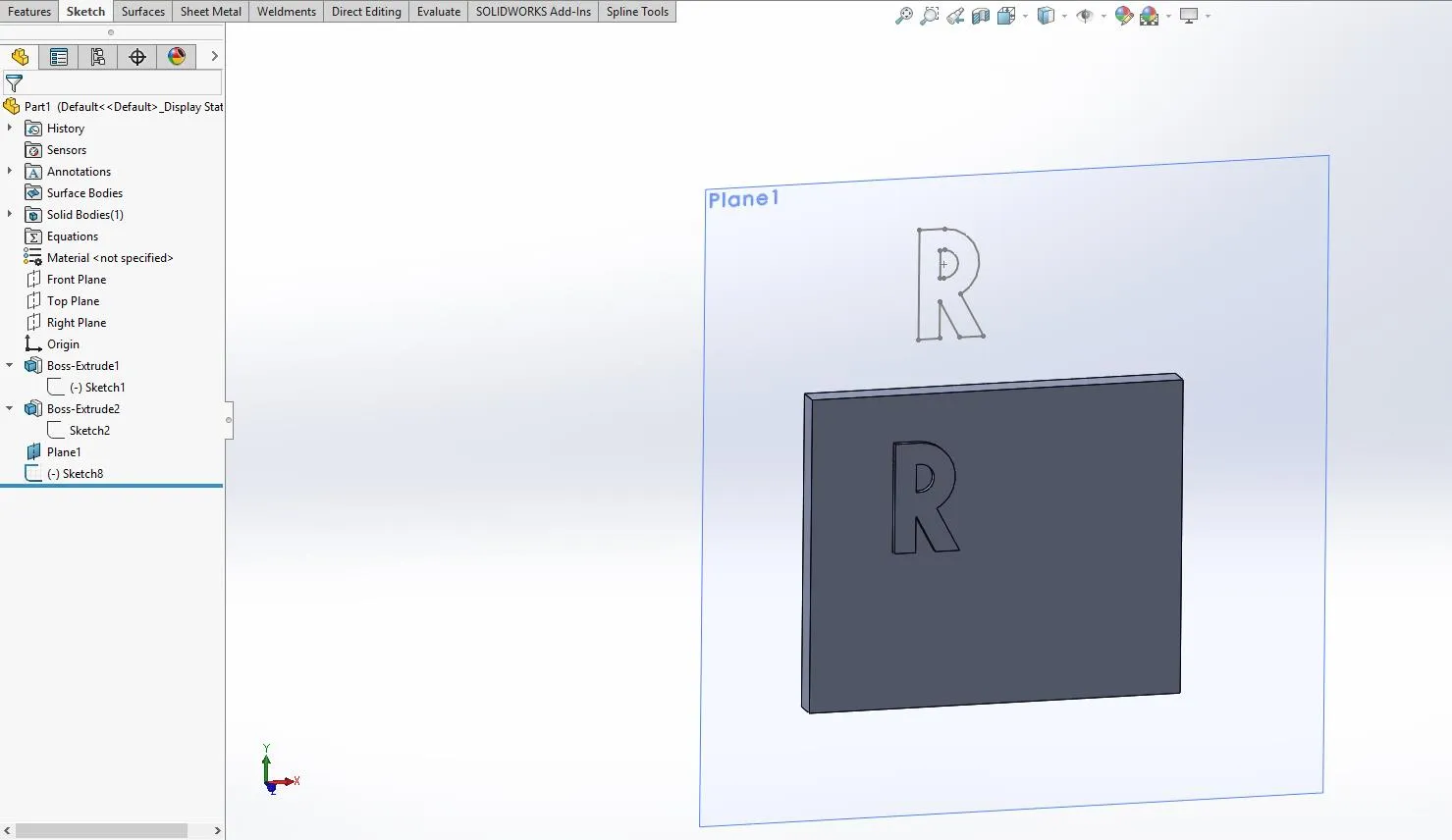
Figure 5. Croquis copié sur le plan de référence Plane1
Pour nous, ce « R » semble correct. Les arcs du « R » sont sur notre droite quand on le regarde de la vue de face. Notez que le nom du plan de référence (Plane1) est en haut à gauche du plan. Ça veut dire qu'on regarde la normale principale ou « l'avant » du plan.
Je vais maintenant invoquer la commande « Inverser la normale » en cliquant avec le bouton droit sur le plan de référence Plane1 et en sélectionnant « Retourner NormalIcône. Si on reste sur la vue de face, voici ce qu'on voit :
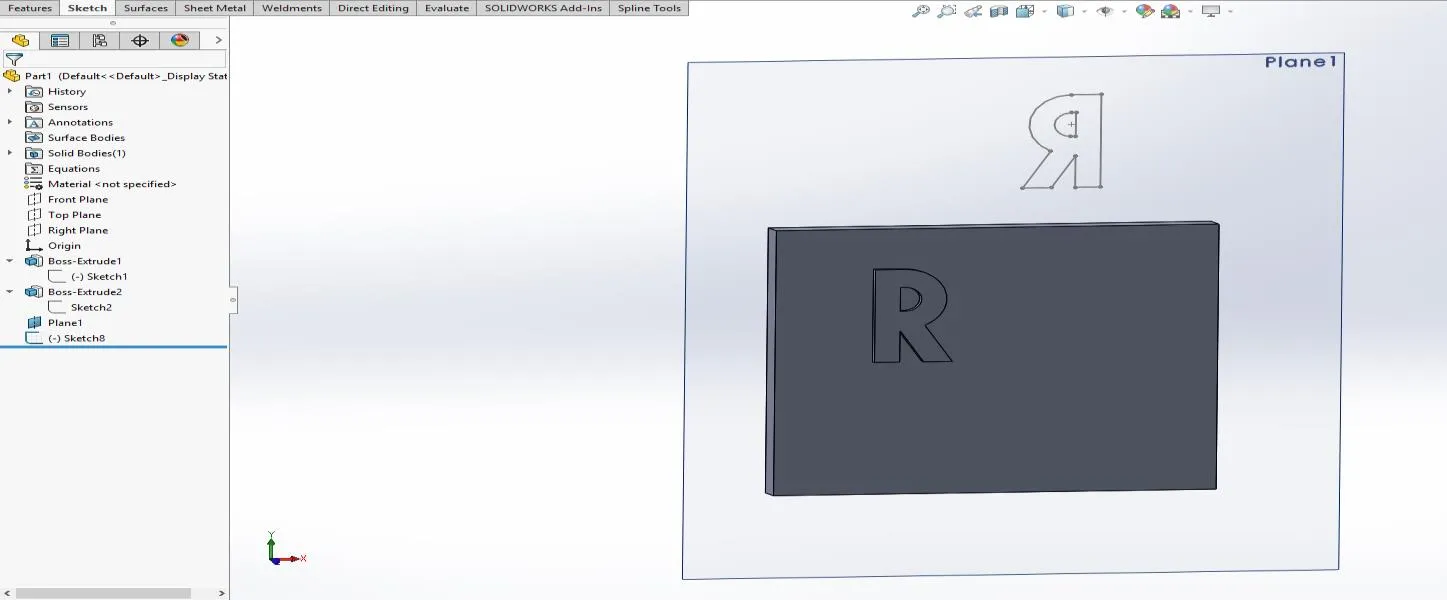
Figure 6. La normale inversée sur le Plan 1
Notez que les arcs du « R » sont maintenant à gauche, vus de face. Autre remarque intéressante : le nom du plan de référence (Plane1) est maintenant en haut à droite. Cela signifie que nous observons maintenant la normale secondaire, ou l'« arrière » du plan. Si on regarde ce croquis de dos, on voit ceci :
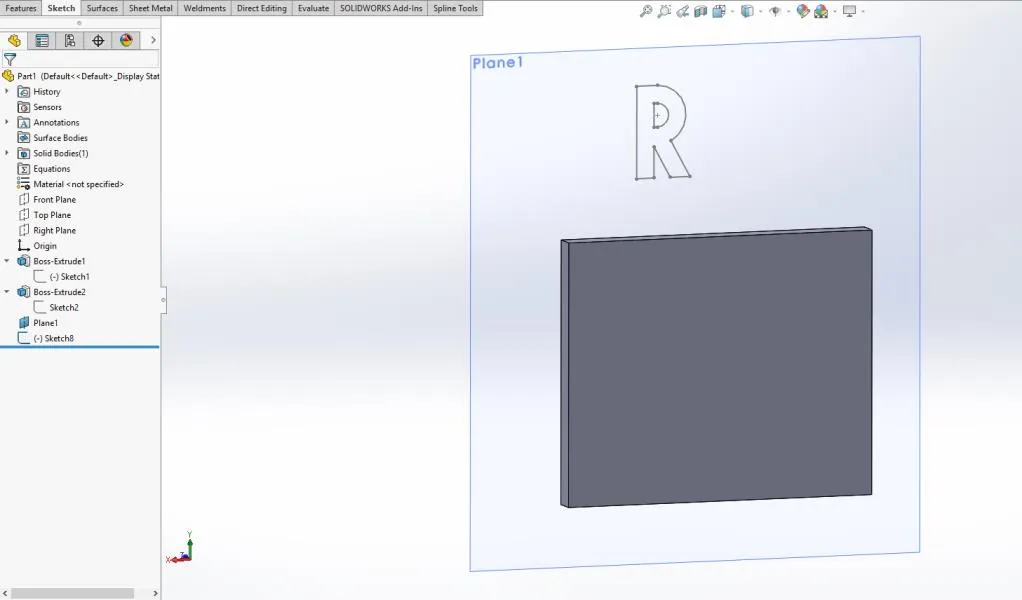
Figure 7. Vue de l'arrière
De dos, le « R » semble bien orienté. Les arcs sont à notre droite. La commande « Inverser la normale » a inversé le Plan 1. Imaginez que vous retourniez une feuille de papier. Tous les croquis créés sur le devant de la feuille seront orientés vers l'arrière lorsqu'on la retournera et regarderons le côté opposé.
J'espère que cela a dissipé le malentendu courant concernant la commande « Renverser la normale ». Si ça t'a encore plus embrouillé, un truc simple devrait t'aider :
- Levez votre main gauche, l'index et le pouce formant un « L » à côté de l'écran. C'est votre gauche, et ce sera toujours votre gauche, peu importe la rotation de la pièce ou de l'assemblage.
- Lorsque vous regardez un plan de référence, si le nom du plan est en haut à gauche, vous regardez la normale principale, ce qui signifie que toutes les esquisses seront orientées de gauche à droite selon votre main. Si le nom est en haut à droite, vous regardez la normale secondaire, et si vous collez une esquisse, elle sera orientée vers l'arrière. Vous devrez inverser la normale du plan à l'aide de la commande « Renverser la normale ».
N'oubliez pas, un avion est comme une feuille de papier. Bon modélisme !
Avez-vous apprécié ce tutoriel SOLIDWORKS ? Abonnez-vous !
Plus d'articles que nous pensons que vous aimerez
Tracé d'étude de fréquence avec SOLIDWORKS Simulation
Comparaison des outils Pack and Go et Copy Tree de SOLIDWORKS

À propos de GoEngineer
GoEngineer offre des logiciels, des technologies et une expertise qui permettent aux entreprises de libérer l'innovation en matière de conception et de livrer de meilleurs produits plus rapidement. Avec plus de 40 ans d'expérience et des dizaines de milliers de clients dans les secteurs de la haute technologie, des dispositifs médicaux, de la conception de machines, de l'énergie et d'autres industries, GoEngineer fournit des solutions de conception de premier plan avec SOLIDWORKS CAD, l'impression 3D Stratasys, la numérisation 3D Creaform et Artec, CAMWorks, PLM, et plus.
Recevez notre vaste gamme de ressources techniques directement dans votre boîte de réception.
Désabonnez-vous à tout moment.